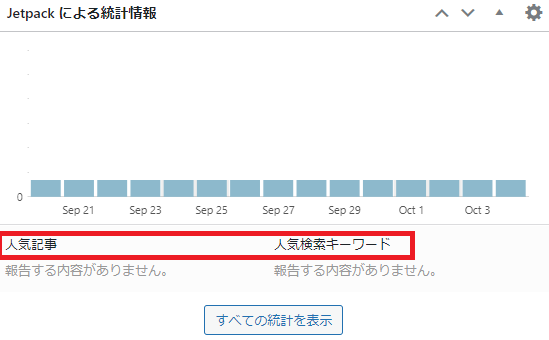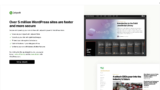↑この問題の解決です↑
この記事から。
こんにちは、比企です。
以前、WordPress管理画面ログイン直後にJetPackから提供されるデータ「人気記事」「人気検索キーワード」が出ない、というトラブルをお伝えしました。
この記事↑で試した方法、つまりTransients Managerというプラグインを使った解決策ですが、結局のところ解決にはなりませんでした。
Jetpackサポート
手詰まりになったのでJetpackサポートにコンタクトしました。ここ↓です。
Contact Support(WordPressのアカウントが必要だとおもいます)
日本語でサポート要請文が書けるようでしたが、結局サポート返信など事後応対は英語になりました。
接続をOnにしてOffにする
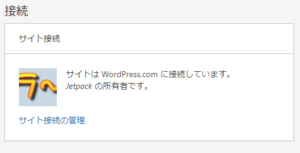 Jetpack管理画面(WordPress管理画面→左タブ”Jetpack”)
Jetpack管理画面(WordPress管理画面→左タブ”Jetpack”)
をスクロールダウンさせると上記の箇所があるので,
”サイト接続の管理”を左クリック
→解除(off)→再接続(on).
大体返信は1日遅れで来ました。それでも無料で返信がもらえるのはありがたいことです。
いろいろやり取りして(外人らしい”ここのこの言葉の意味が分からない”といった問い返し)、最後に、こんなヒントをもらいました↓
サポート「そうだね・・・Jetpack を一旦 Off にして再接続(On)にしてみたら?」
The only solution to benefit from the stats tracking again is to fully connect Jetpack to your WordPress.com account, as outlined in our documentation:
That can be done from the Jetpack dashboard…
“fully connect”の意味を”再接続”と取るのはリンク先から理解せよ、といった意味でしょう。そして結局、それが解決策になりました。すぐにWordPress管理画面トップに、Jetpack提供データが戻ってきました!
くわしい手順は上掲画像下説明でもいいですし、下記のところでも確認できます↓
とくに他のプラグインを停止したり、Updraftplusでデータ保存しなくても、今すぐにやって大乗です。
これで何とか解決にいたりました。TransientManagerはアンインストールしました。
・・・・・
それでは、今回はここまでです。最後まで読んでいただき、ありがとうございました。m(_ _)m